电脑如何重装系统win10 电脑重装系统教程win10

近年来,随着科技的不断发展,电脑已成为人们生活中必不可少的工具之一。然而,随着时间的推移,我们的电脑可能会变得越来越慢,甚至出现系统崩溃等问题。这时候,重装系统就是一个不错的解决办法。那么,如何重装系统呢?本篇文章将会为大家介绍电脑如何重装系统win10,让大家能够轻松地解决电脑系统问题。
电脑如何重装系统win10
1、推荐在极客狗官网下载免费的电脑重装系统软件。
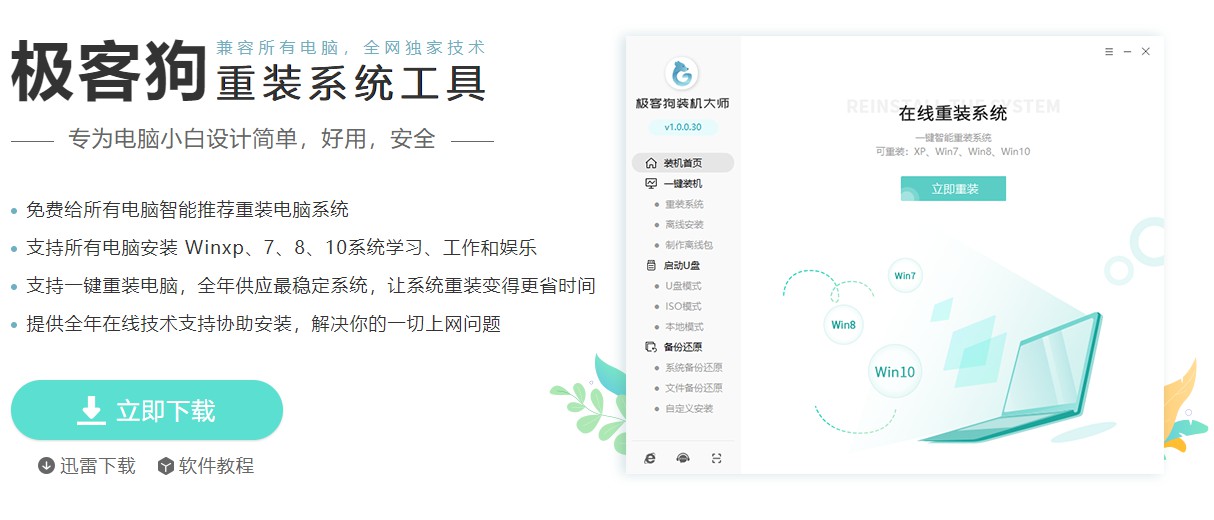 2、关闭杀毒软件,打开极客狗进入重装系统主界面,点击“立即重装”。
2、关闭杀毒软件,打开极客狗进入重装系统主界面,点击“立即重装”。
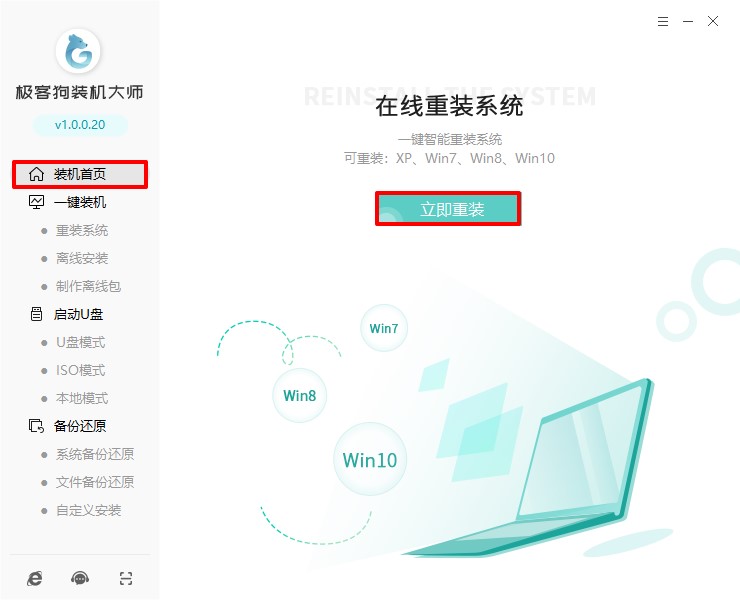 3、选择系统(win10/win7/win8/winxp),之后点击下一步进入装机软件选择页面,勾选的软件将会安装在新系统内。
3、选择系统(win10/win7/win8/winxp),之后点击下一步进入装机软件选择页面,勾选的软件将会安装在新系统内。
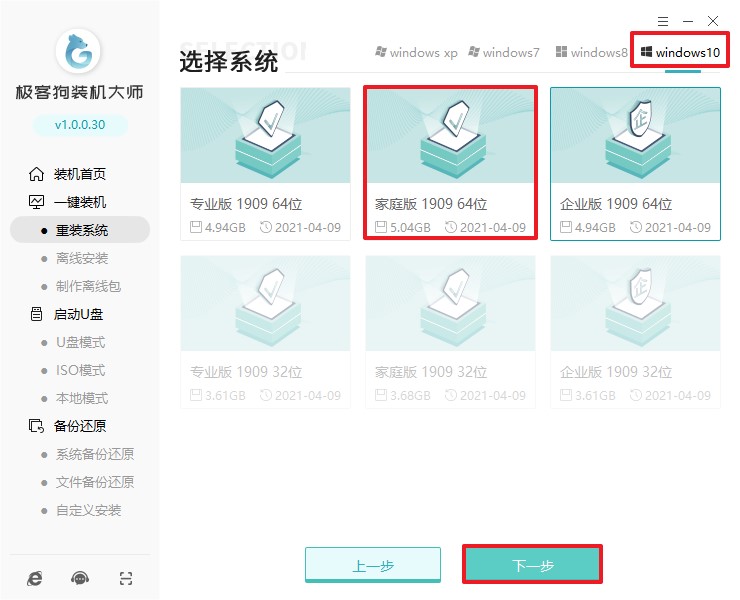 4、由于重装系统需要格式化c盘和桌面,为了确保数据的安全,请大家务必将c盘和桌面的重要文件进行备份,以免造成不必要的损失。
4、由于重装系统需要格式化c盘和桌面,为了确保数据的安全,请大家务必将c盘和桌面的重要文件进行备份,以免造成不必要的损失。
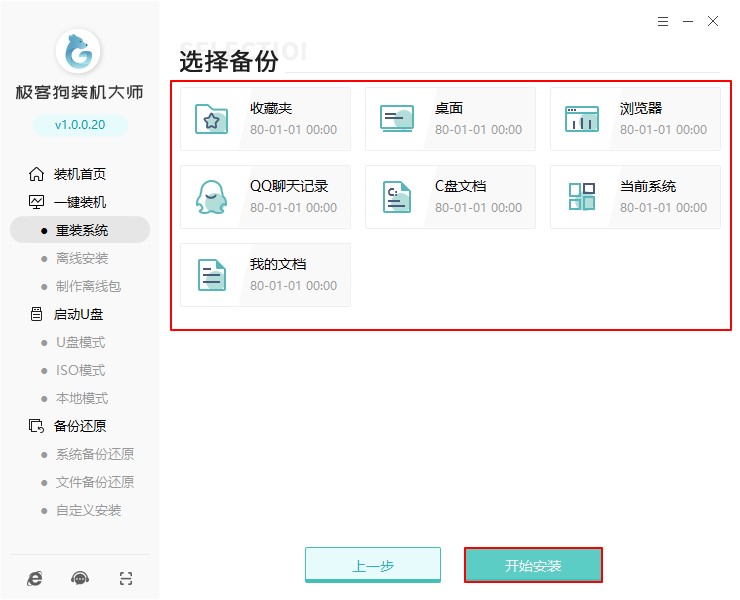 5、点击“开始安装”按钮后,用户即可离开电脑,程序会全自动下载系统文件和环境部署。部署完毕会进入重启倒计时,默认重启即可。
5、点击“开始安装”按钮后,用户即可离开电脑,程序会全自动下载系统文件和环境部署。部署完毕会进入重启倒计时,默认重启即可。
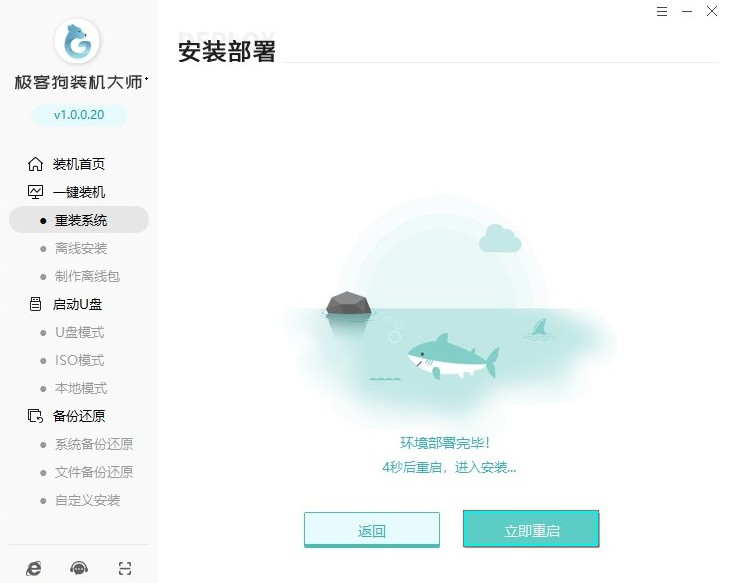 6、重启后,在看到以下界面时,选择“GeekDog PE”选项回车。
6、重启后,在看到以下界面时,选择“GeekDog PE”选项回车。
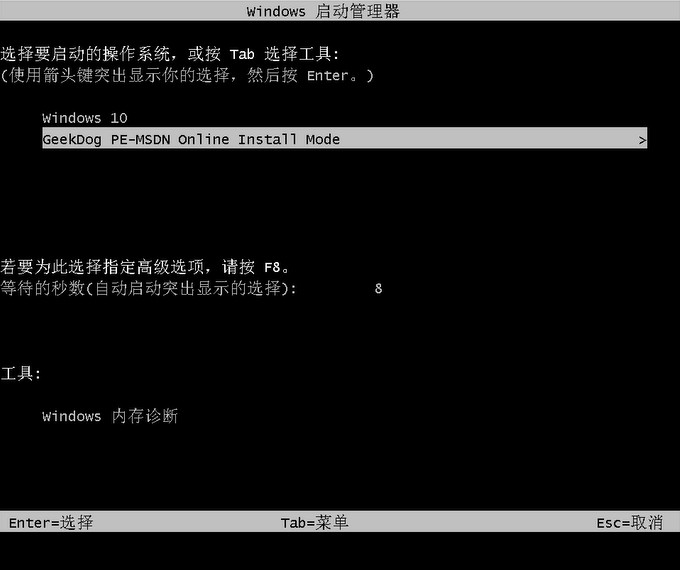 7、等待装机软件自动安装完成重启。
7、等待装机软件自动安装完成重启。
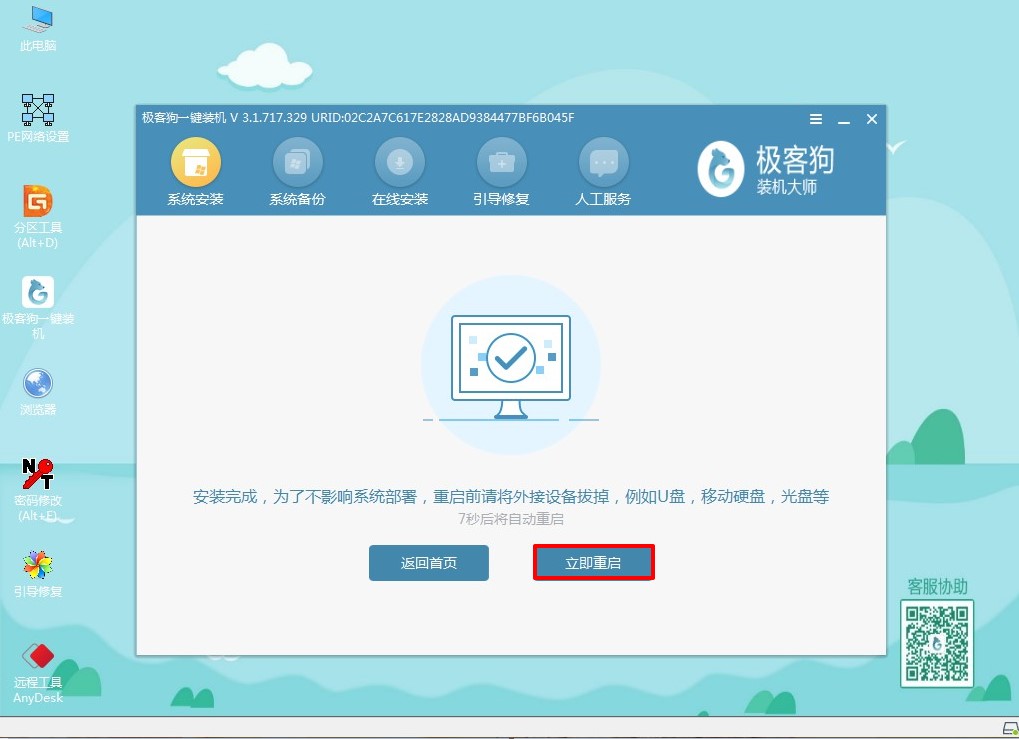 8、电脑重启后我们就会看到一个全新的win10操作系统界面。
8、电脑重启后我们就会看到一个全新的win10操作系统界面。
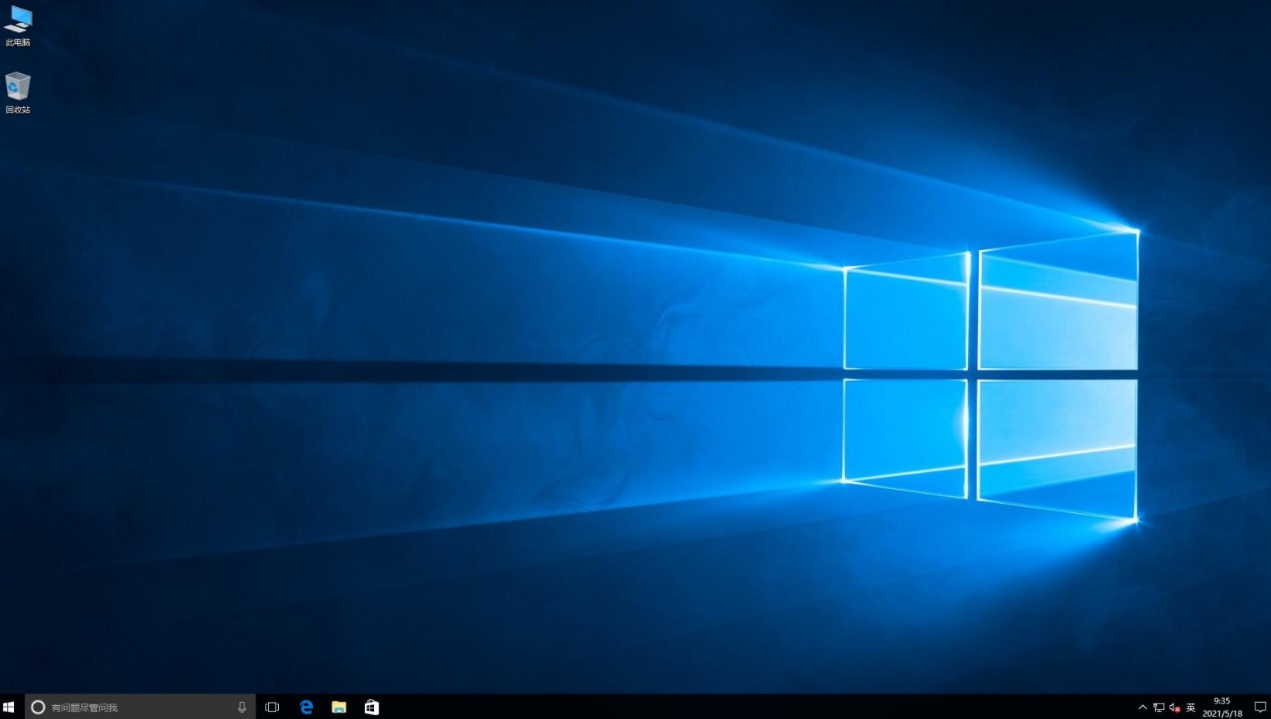
win10蓝牙无法连接怎么办
1、win10搜索框中输入“设备管理器”,打开“设备管理器”。
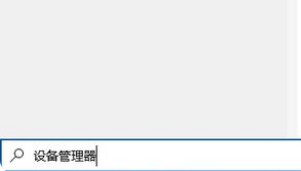
2、点击“蓝牙”,展开蓝牙驱动。
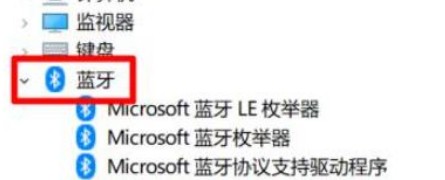
3、右键选择“Qualcomm Atheros Bluetooth”,点击“升级驱动程序”。
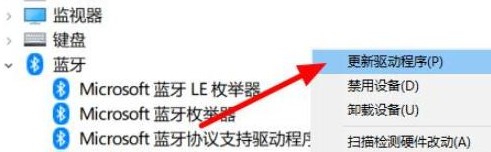
4、弹出升级界面,选择“自动搜索升级的驱动程序软件”即可自动升级蓝牙驱动。
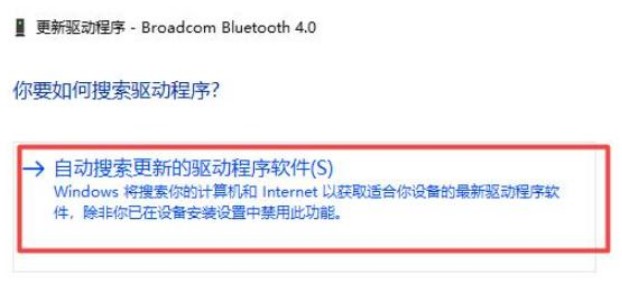
5、升级完成以后,重新开启蓝牙就可以连接了。
win10会自动升级win11吗
如果你的电脑已经运行win10版本的2004或更高版本,那么你可能会在Windows Update中收到win11的升级提醒。但是,升级是否会自动进行取决于你的系统设置。
如果你启用了自动更新功能,那么win 11可能会在背景中自动下载并安装,但是它不会在你使用电脑时自动安装。如果你想手动安装win11,你需要在Microsoft的官方网站上下载并安装win11升级助手,或使用win11的ISO镜像文件进行安装。无论你选择哪种方式,升级前请务必备份你的重要数据以防数据丢失。
总之,重装系统是电脑维护中重要的一环,可以提高电脑的运行速度和性能,并且解决一些问题。在本文中,我介绍了简单易懂的方法来重装win10操作系统。如果您的电脑出现了各种问题或需要重新重装系统,那么这些方法将是非常有用的。记住,备份重要数据,以免数据丢失。
原文链接:https://www.jikegou.net/cjwt/2285.html 转载请标明
极客狗装机大师,系统重装即刻简单
一键重装,备份还原,安全纯净,兼容所有

